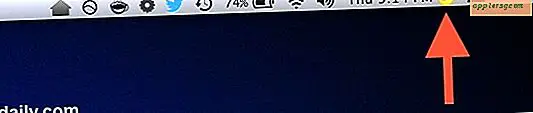Sådan bruges F-tasterne på et computertastatur
Funktionstaster, også kendt som "F" -taster, er øverst på hvert pc-tastatur. Da de ikke er nødvendige for de grundlæggende funktioner på din computer og programmer, kan de være ubrugelige, hvis du ikke ved, hvordan du bruger dem. Hvis du tager dig tid til at lære, hvad de kan gøre, kan du dog spare meget tid. Forskellige mærker af computere og softwareprogrammer kan have forskellige anvendelser af "F" -tasterne, men der er nogle almindelige måder, du kan bruge dem på i Windows, Microsoft Office-programmer og browsere som Microsoft Internet Explorer og Mozilla Firefox.
Trin 1
Brug "F1" -tasten som en hjælpetast i de fleste softwareprogrammer. Du åbner et "hjælp" eller "support" vindue, når du trykker på det. På nogle computere kan du også bruge den til at åbne BIOS- eller CMOS-opsætning under opstart. I Microsoft Office kan du trykke på den for at åbne opgaveruden. Endelig, uanset hvilket program du har åbent, hvis du trykker på "F1" og "Windows" -tasten samtidigt, vil du altid åbne Windows Support.
Trin 2
Brug "F2" -tasten til flere forskellige genveje. Du kan bruge den til hurtigt at omdøbe en fremhævet fil. Hvis du trykker på "Alt", "Ctrl" og "F2", mens du er i Microsoft Office-programmer, kan du åbne et nyt dokument. Du kan også trykke på "Ctrl" og "F2" i Office-programmer for at åbne vinduet Print Preview. Endelig kan du på nogle computere trykke på den under opstart for at åbne CMOS- eller BIOS-opsætning.
Trin 3
Brug "F3" -tasten som en hurtig måde at åbne vinduet "Søg" på for at se efter en fil, enten i Microsoft Windows eller det program, du har åbent, hvis det er relevant. Du kan også bruge den i kommandopromptlinjen til at gentage den sidste kommando. Endelig, hvis du fremhæver noget tekst og trykker på "Skift" og "F3" i Microsoft Word, ændres teksten til enten alle store eller små bogstaver.
Trin 4
Brug "F4" -tasten til at åbne vinduet eller kolonnen "Find" i programmer som Internet Explorer. Du kan også bruge den som en genvej til at gentage den sidste handling udført i Microsoft Office-programmer. Ved at trykke på "Alt" og "F4" lukkes det aktuelt aktive program, mens "Ctrl" og "F4" lukker det aktive vindue i det aktuelle program, men lukker ikke selve programmet.
Trin 5
Brug "F5" -tasten til at opdatere den aktuelle side i din internetbrowser eller indholdet af en dialogboks. I Microsoft Word åbner det også vinduet "Find og erstat", og i PowerPoint starter det et lysbilledshow. "F5" plus "Ctrl" og "Shift" indsætter også et bogmærke i Word.
Trin 6
Brug "F6" -tasten til at flytte markøren til adresselinjen i browsere som Internet Explorer og Mozilla Firefox. Du kan også trykke på "Ctrl", "Shift" og "F6" for at åbne et nyt dokument i Microsoft Office-programmer. "Ctrl" og "F6" eller "Alt" og "F6" er begge genveje for at flytte til et tidligere vindue, hvis du har flere Office-programdokumenter åbne.
Trin 7
Brug "F7" -tasten til at foretage en stavekontrol / grammatikcheck i en række forskellige applikationer, inklusive Microsoft Office-programmer. Du kan også bruge den til at åbne synonymordbogen for et fremhævet ord, hvis du trykker på "Skift" og "F7". I Mozilla Firefox kan du bruge den til at aktivere Caret-browsing.
Trin 8
Tryk på "F8" -tasten under Windows-opstart for at bruge avancerede startindstillinger. Den mest almindelige alternative startmetode er at bruge "Safe Mode".
Trin 9
Brug "F9" -tasten til at åbne værktøjslinjen Målinger, hvis du bruger Quark.
Trin 10
Brug "F10" -tasten til at aktivere menulinjen i et antal programmer. For eksempel, hvis du trykker på "F10" i Microsoft Office-programmer, vil du se muligheder for at trykke på taster for at ændre menufaner. Hvis du trykker på "Skift" og "F10", får du de samme indstillinger som du ville bruge et højreklik. På nogle computere kan du også åbne CMOS- eller BIOS-opsætning ved at trykke på "F10" under opstart.
Trin 11
Brug "F11" -tasten til at aktivere fuldskærmstilstand i din browser. Det er også nyttigt i Microsoft Excel. Brug den til at lave en graf med fremhævede celler, eller tryk på "F11" og "Skift" for hurtigt at tilføje flere regneark.
Trin 12
Brug "F12" -tasten til at åbne vinduet "Gem som" i Microsoft Office-programmer. Hvis du trykker på "Skift" og "F12", gemmer du dokumentet uden nødvendigvis at trække vinduet op. Endelig er "Ctrl", "Shift" og "F12" en genvej til udskrivning af et dokument.
Trin 13
Find andre "F" -tastefunktioner, der er specifikke for din computers mærke. På nogle tastaturer finder du små ikoner direkte på tasterne, der indikerer, at de kan bruges til maskinindstillinger såsom lydstyrke og skærmens lysstyrke. Normalt skal du trykke på "Fn" -tasten for at bruge i kombination med "F" -tasterne for at aktivere disse indstillinger. Du kan også finde andre genveje i din computers brugervejledning eller på producentens websted.
Opdag andre "F" nøglefunktioner i forskellige softwareprogrammer som spil, tekstbehandlingsprogrammer og browsere. Se brugsanvisningen til din software eller producentens websted, eller tag en instruktionsklasse, hvis en er tilgængelig.









![Mac OS X 10.7.2-softwareopdatering udgivet [Download Links]](http://applersg.com/img/mac-os-x/385/mac-os-x-10-7-2-software-update-released.jpg)